Istartsurf per chi non lo conoscesse è un malware che modifica senza la nostra consapevolezza le impostazioni dei browser, cioè quei programmi che utilizziamo per navigare su internet come Internet Explorer, Google Chrome e Mozilla Firefox. Dopo l’installazione, vengono cambiati automaticamente in tutti i browser presenti sul nostro pc, la prima pagina che viene impostata su istartsurf.com e il motore di ricerca predefinito, rendendo molto fastidioso e pericoloso il normale utilizzo dei browser.
L’aspetto di Istartsurf è molti simile alla homepage dei motori di ricerca più blasonati e famosi, ma in pratica non ha nulla a che vedere con un motore di ricerca che si rispetti. Per confondere maggiormente l’utente, oltre all’aspetto grafico familiare, prevede ricerche su web, immagini, video, notizie e giochi. Inoltre sono presenti sotto al campo di ricerca link a siti famosi come Facebook, eBay, YouTube, LinkedIn e altri. A fronte di una ricerca che effettuiamo nell’apposito campo, ci verranno mostrati noiosi pop-up di pubblicità e i risultati che visualizzeremo non saranno del tutto, ma orientati solo a far aumentare il numero di visite di alcuni siti web scelti appunto da Istartsurf.
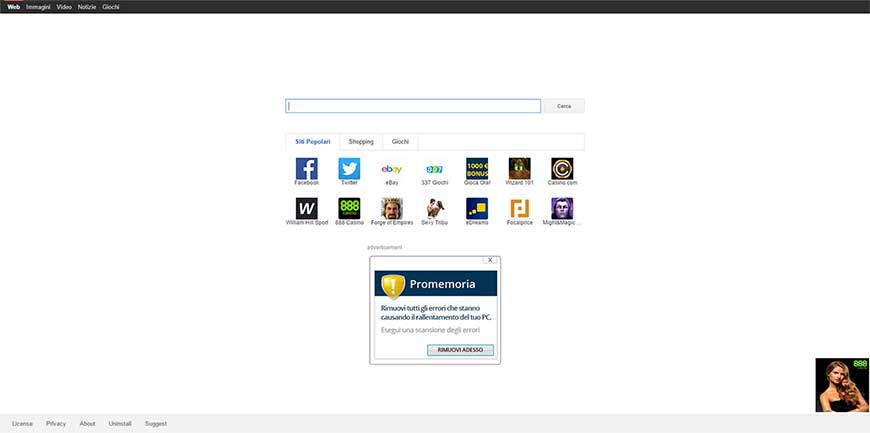
Come viene installato Istartsurf e come proteggersi dalle altre toolbar
Molto spesso questi malware vengono installati contro la consapevolezza dell’utente, che si ritrova il proprio browser modificato nell’aspetto e nelle funzionalità. Di solito vengono installati attraverso altri software freeware scaricati da Internet, e spesso, anche se abbiamo il PC protetto da un antivirus, non vengono intercettati come funzionalità malevoli e di conseguenza collocati sul nostro disco fisso.
Durante l’installazione di qualsiasi software, anche di quello apparentemente più innocuo, dobbiamo fare molta attenzione a tutte i flag che dobbiamo accettare durante la procedura di installazione del software. Prestiamo anche molta attenzione a come viene espressa la domanda di consenso (in molti casi in inglese), che alcune volte è addirittura selezionata di default, in modo da confonderci e dare così la nostra autorizzazione a procedere con l’installazione del software indesiderato.
E’ pericoloso Istartsurf?
L’utilizzo del browser infettato da questo malware potrebbe portare a dei seri problemi per l’utente. Durante la normale navigazione, infatti, si apriranno numerose finestre e pop-up dei più disparati siti web, molti orientati alla pubblicità, ma alcuni molto più pericolosi. E’ facile atterrare su siti web appositamente creati per ingannare l’utente e cercare di recuperare dati personali, password, codici e pin di carte di credito e addirittura accessi alle banche online.
E’ di estrema importanza quindi che una volta infettato il PC da questo malware, si rimuova immediatamente in modo da ripristinare la sicurezza del browser e la privacy dei nostri dati.
Come rimuovere Istartsurf
Per prima cosa dobbiamo disinstallare Istartsurf dal proprio PC, come se volessimo cancellare un qualunque altro programma. Dobbiamo andare sul pannello di controllo e cliccare su “Programmi e funzionalità”, oppure “Installazioni applicazioni” se usiamo Windows XP. Si aprirà una finestra come l’immagine seguente, dove saranno visibili tutti i programmi installati nel proprio PC.
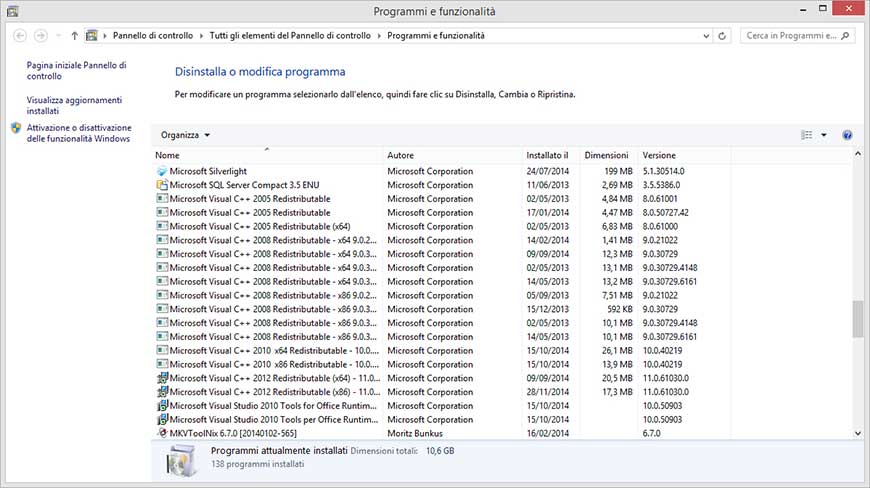
In questo elenco, dobbiamo andare a cercare tutte le voci che contengono Istartsurf (ci possiamo anche aiutare ordinando la lista dei vari software in ordine alfabetico cliccando nella colonna nome), e se sono presenti, dobbiamo selezionarle e cliccare su disinstalla, oppure semplicemente facendo doppio click sopra il nome interessato e seguire la procedura di disinstallazione.
Una volta disinstallato dal proprio PC, dobbiamo cancellarlo anche dai vari browser che usiamo per navigare sul web seguendo questi semplici passi.
Internet Explorer
- Avviamo Internet Explorer, premiamo Alt + F e dalla scheda Strumenti selezioniamo Opzioni Internet;
- Dalla scheda Generale modifichiamo il campo Pagina iniziale inserendo l’indirizzo che preferiamo;
- Dalla scheda Programmi selezioniamo Gestione componenti aggiuntivi;
- Dalla scheda Barre degli strumenti ed estensioni selezioniamo Istartsurf e clicchiamo su disattiva;
- Dalla scheda Provider di ricerca selezioniamo Istartsurf e clicchiamo su Elimina, successivamente impostare il provider di ricerca preferito selezionandolo e cliccando Imposta come predefinito;
- Nella finestra Installazione componenti aggiunti clicchiamo Chiudi ed infine nella finestra Opzioni internet clicchiamo Applica e successivamente OK.
Google Chrome
- Avviamo Google Chrome, premiamo Alt + F e dalla scheda Altri strumenti selezioniamo estensioni, alternativa potrete incollare nella barra degli URL su questo indirizzo chrome://extensions;
- Dalla scheda estensioni cerchiamo Istartsurf e clicchiamo sull’icona del cestino e successivamente su Rimuovi;
- Per cambiare la pagina predefinita, selezioniamo la scheda Impostazioni, oppure incolliamo questo URL chrome://settings;
- Sotto Aspetto selezioniamo Cambia a fianco di Pagina Nuova scheda, inseriamo l’indirizzo che preferiamo e clicchiamo su OK;
Mozilla Firefox
- Apriamo Mozilla Firefox, premiamo Alt + F e dalla menu Strumenti selezioniamo Componenti aggiuntivi, in alternativa possiamo anche premere il tasto veloce Ctrl + Maiusc + A;
- Dalla scheda Estensioni selezioniamo Istartsurf e clicchiamo su Rimuovi chiudiamo la finsestra Gestione componenti aggiuntivi;
- Premiamo di nuovo Alt + F e dalla menu strumenti selezioniamo Opzioni;
- Dalla scheda Generale, nel campo Pagina iniziale scriviamo il nostro indirizzo preferito e premiamo OK;
- Riavviamo Mozilla Firefox;
- Se dopo il riavvio visualizziamo ancora l’indirizzo istartsurf.com, dobbiamo eseguire quest’ulteriore operazione. Incolliamo il seguente indirizzo about:config nel riga degli URL e cerchiamo la voce newtab.url e impostatene il valore a about:newtab.
Una volta fatte tutte le operazioni necessarie per il browser che utilizzate, non c’è modo migliore e più semplice di verificare il corretto funzionamento delle nostre modifiche, chiudendo e riaprendo il browser web.
Se continueremo a visualizzare come homepage istartsurf.com dobbiamo fare ancora un’altra operazione, ripristinando il corretto collegamento dei browser. Per prima cosa dobbiamo chiudere tutte le finestre dei browser aperte, successivamente dobbiamo cliccare con il tasto destro del mouse sul collegamento con cui abbiamo avviato il browser e premere su Proprietà. Dobbiamo controllare che nella scheda Collegamento non ci siano stani valori impostati nel campo Destinazione, ma soltanto qualcosa di questo tipo “C:\Program Files\Internet Explorer\iexplore.exe” (questo per esempio è il corretto collegamento ad Internet Explorer). Se invece dopo l’estensione .exe sono presenti altri URL, come nell’immagine sottostante, dobbiamo cancellarli.
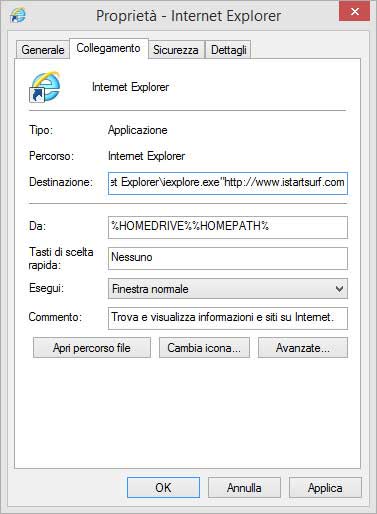
Questa operazioni va effettuata per tutti i collegamenti che sono presenti, e per ogni browser che utilizziamo.
Completa rimozione di Istartsurf
A questo punto se abbiamo fatto tutte le operazioni in maniera corretta, i nostri browser funzioneranno correttamente e sul PC non saranno più visibili riferimenti ad Istartsurf. Tuttavia è consigliato effettuare una scansione completa del PC con un software anti malware, per eliminare completamente ed in maniere definitiva ogni traccia rimasta.



In realtà non è così facile. Istartsurf sul mio PC continua a comparire nonostante tra i programmi non risulti installato e nonostante su Firefox e su Explorer reimpostare continuamente la pagina iniziale di Google. Antimalware e antivirus non sono serviti a nulla.
Nonostante abbia cancellato tutto continuano ad apparirmi finestre pop up indesiderate. Come devo fare?
Guarda prova a utilizzare questo programma che serve a rimuovere tutte le toolbar: BrowserCleaner.
Con questo software gratuito dovresti risolvere. Però ti dico che la guida l’ho testata personalmente prima di scriverla e funziona. Hai provato a rieseguirla? Magari hai saltato involontariamente qualche passaggio!
Prova a scaricare e usare il software suggerito nei commenti qui sopra. Diciamo che è un metodo a “forza bruta”.